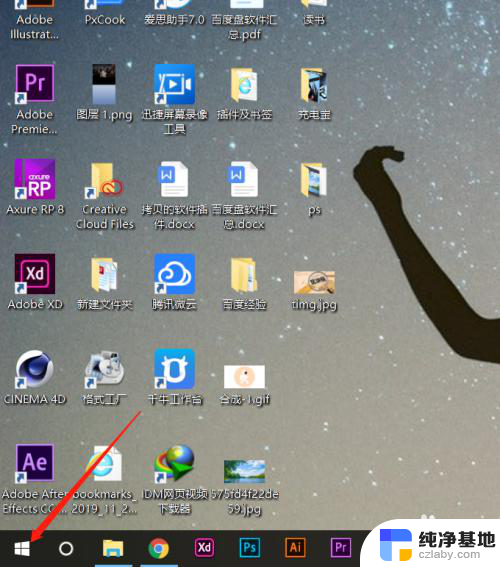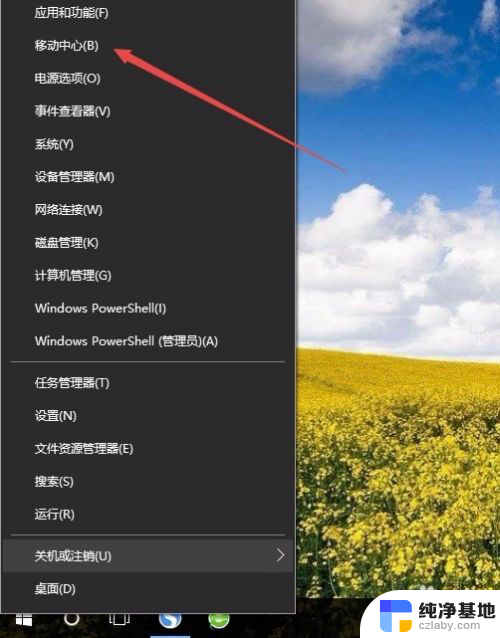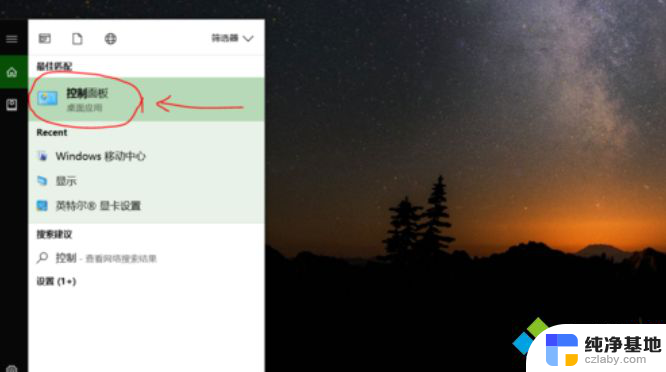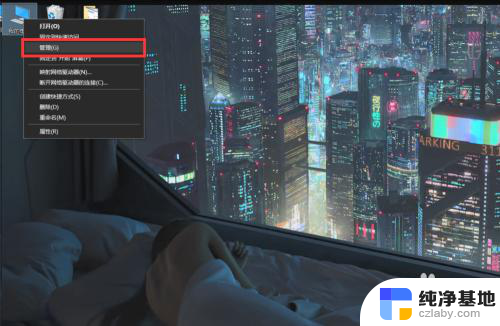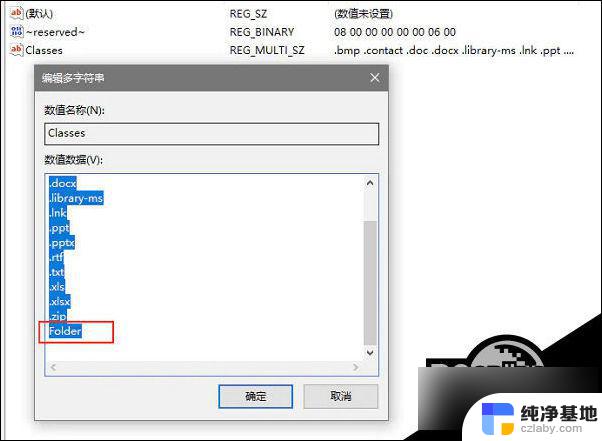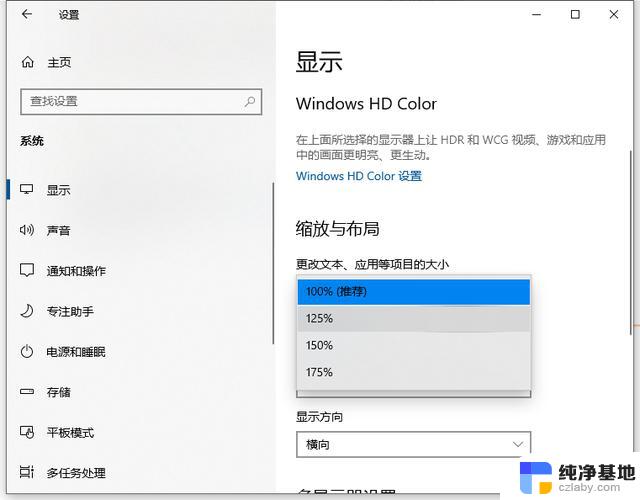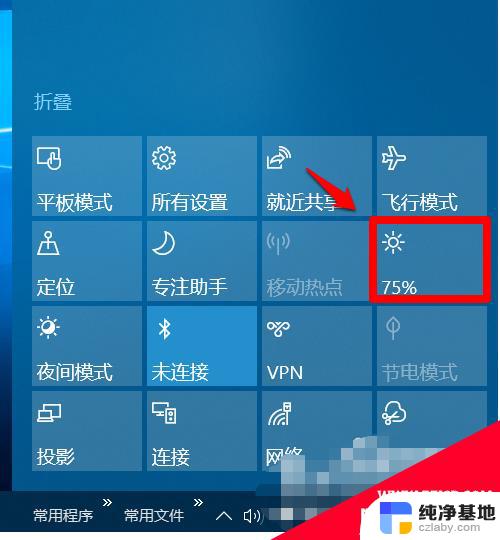电脑没有调整亮度选项怎么办
有不少Win10用户反映他们的电脑屏幕亮度调节选项消失了,让他们感到困惑和烦恼,面对这种情况,有些人可能会选择重新安装系统或者寻求专业人士的帮助,但其实有一些简单的方法可以帮助解决这个问题。在本文中我们将介绍一些解决Win10亮度调节选项消失的方法,希望能帮助到遇到这一问题的用户们。
步骤如下:
1.用鼠标右键点击桌面左下角的开始按钮,在弹出的菜单中选择“设置”菜单项。
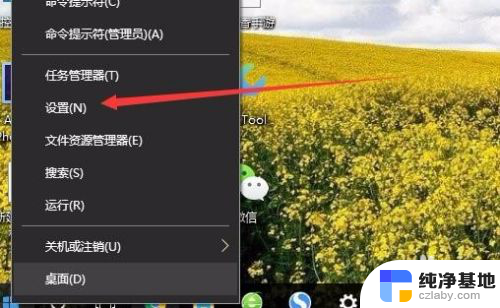
2.这时会打开Windows10的设置窗口,点击窗口中的“系统”图标。
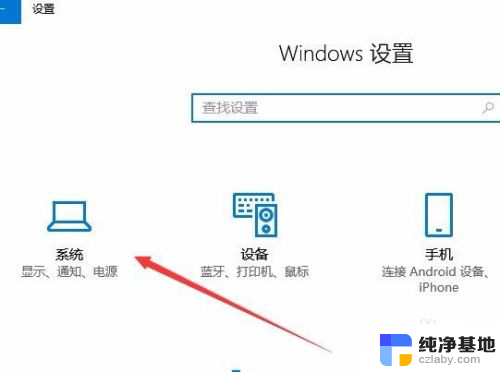
3.在打开的Windows系统设置窗口中,点击左侧边栏的“显示”菜单项。在右侧窗口中点击“显示适配器属性”快捷链接。

4.这时就会打开显卡的属性窗口,点击窗口中的“英特尔核显控制面板”选项卡。
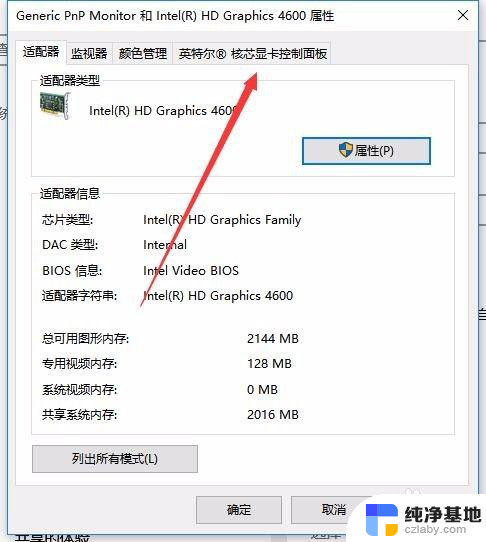
5.在打开的窗口中点击“图形属性”按钮即可
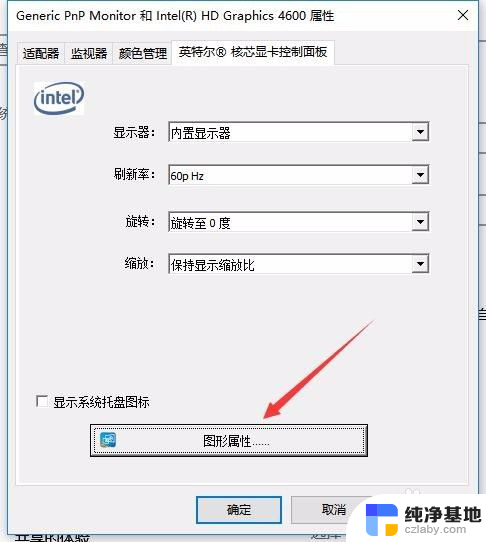
6.这时就可以打开显示的控制面板窗口,点击窗口的“显示器”图标。

7.在打开的显示器控制面板窗口中,点击左侧边栏的“颜色设置”菜单项。
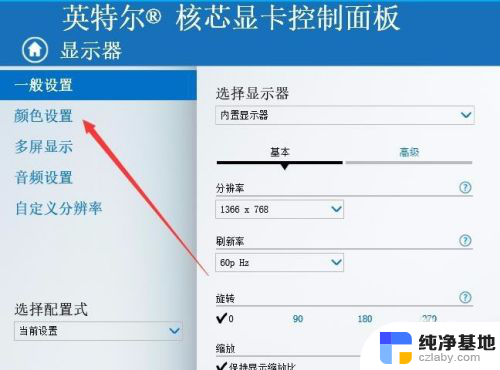
8.在右侧窗口中就可以看到一个亮度调整的滑块了,通过拖动滑块即可方便的调整显示器的亮度了。
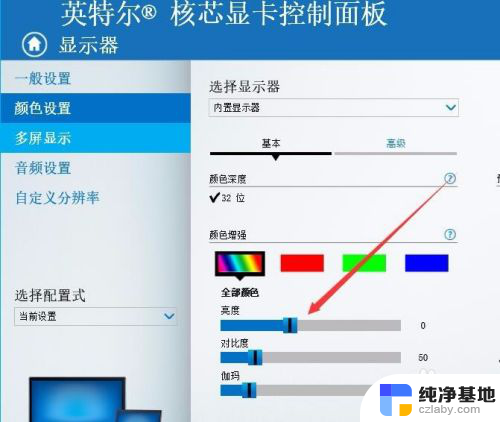
以上就是电脑没有调整亮度选项怎么办的全部内容,如果遇到这种情况,你可以根据以上操作解决,非常简单快速。